Wenn die Energie Ihres iPhones zur Neige geht, zeigt iOS ein Popup-Fenster an, in dem Sie aufgefordert werden, den „Energiesparmodus“ zu aktivieren, um alle Hintergrundaktivitäten sofort auszuschalten und die Akkulaufzeit zu verlängern. Wenn aktiviert, bleibt der Energiesparmodus aktiviert, bis Ihr iPhone über eine ausreichende Akkuladung verfügt. Außerdem können Sie den Energiesparmodus je nach Bedarf auch manuell einschalten, um die Akkulaufzeit Ihres iOS-Geräts zu verlängern. Obwohl dies eine gut durchdachte Implementierung ist, würden Sie es vorziehen, den Energiesparmodus automatisch auf Ihrem iPhone zu aktivieren, wenn der Akku einen bestimmten Prozentsatz erreicht? Dank einer Verknüpfung ist es möglich, den Energiesparmodus unter iOS 15 zu automatisieren. Lassen Sie mich Ihnen bei der Einrichtung helfen!
Auf dem iPhone automatisch in den Energiesparmodus wechseln (2022)
Was ist der Energiesparmodus und wie funktioniert er auf dem iPhone?
Der erstmals in iOS 9 (2015) eingeführte Energiesparmodus wurde entwickelt, um die Akkulaufzeit Ihres iPhones zu verlängern. Wenn Sie diesen Energiesparmodus aktivieren, wirkt sich dies auf die folgenden Funktionen aus:
- Hintergrund App aktualisieren
- 5G (außer für Video-Streaming)
- E-Mail-Abruf
- Einige visuelle Effekte
- Automatische Sperre (standardmäßig 30 Sekunden)
- iCloud-Fotos (vorübergehend angehalten)
- Automatische Downloads
Wenn stromintensive Aktivitäten deaktiviert sind, kann Ihr iPhone mit begrenztem Saft etwas länger halten. Perfekt für Zeiten, in denen Sie unterwegs sind und möchten, dass Ihr Gerät länger als gewöhnlich läuft. Sobald Sie Ihr iPhone zu 80 % aufgeladen haben, wird der Energiesparmodus automatisch deaktiviert, damit Hintergrundaktivitäten normal ausgeführt werden können.
Was ist jedoch, wenn Sie oft vergessen, diesen Modus aufzurufen, wenn der Akku einen niedrigen Prozentsatz erreicht, und ihn daher beim gewünschten Prozentsatz wie 30 % oder 15 % auslösen möchten? Nun, hier kommt die Abkürzung für den Energiesparmodus auf dem iPhone ins Spiel. Lassen Sie uns lernen, wie man es einrichtet:
Automatisieren Sie den Energiesparmodus auf Ihrem iPhone
Um den Energiesparmodus zu automatisieren, konfigurieren wir eine Verknüpfung namens „Battery Level“. Als vertrauenswürdige Verknüpfung für iPhone-Benutzer funktioniert es zuverlässig. Befolgen Sie einfach die folgenden Schritte:
1. Öffnen Sie zunächst die Einstellungen-App auf Ihrem iPhone. Wählen Sie danach „Battery“ und schalten Sie es ein „Energiesparmodus“.
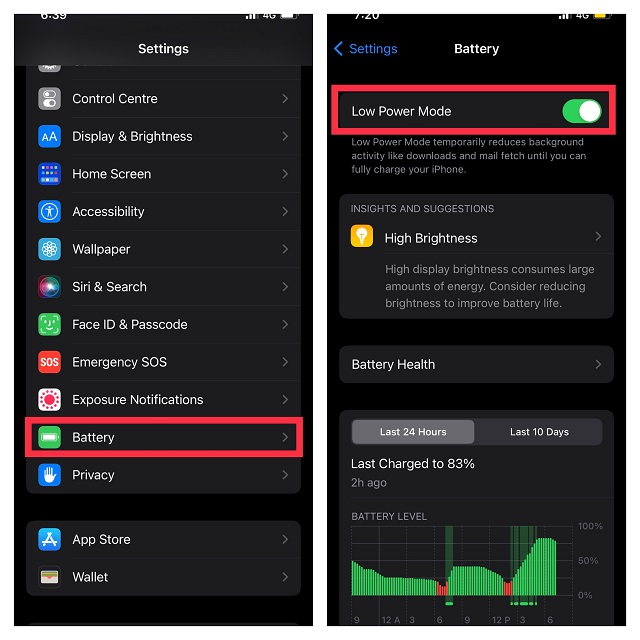
2. Als nächstes starten Sie die Shortcuts-App und wechseln Sie zu „Automatisierung”-Tab in der unteren Navigationsleiste.
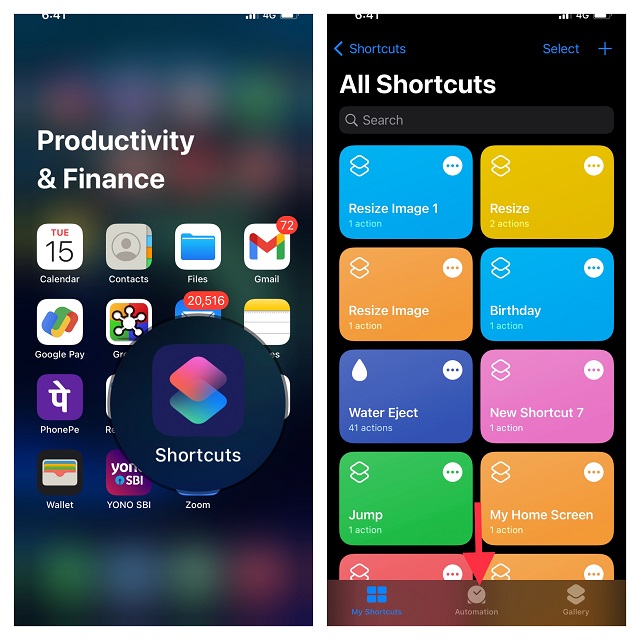
Notiz: Wenn die App „Apple Shortcuts“ auf Ihrem Gerät nicht verfügbar ist, laden Sie sie aus dem App Store herunter. Es ist kostenlos erhältlich und unterstützt iPhones mit iOS 12 oder höher.
3. Tippen Sie als Nächstes auf „Persönliche Automatisierung erstellen“. Scrollen Sie dann nach unten, um zu finden Batterie Level und wählen Sie es aus.
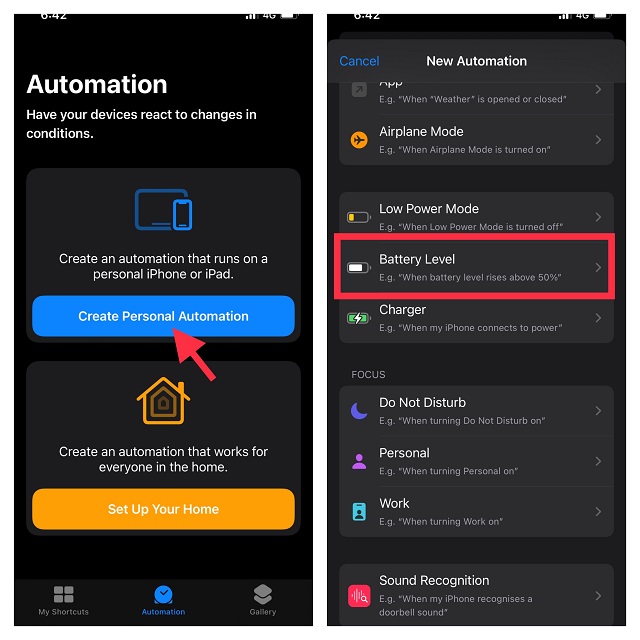
4. Ziehen Sie als Nächstes den Schieberegler nach links oder rechts auf Wählen Sie den Batterieprozentsatz wenn Sie möchten, dass der Energiesparmodus auf Ihrem iPhone automatisch aktiviert wird. Sie können den Energiesparmodus auch aktivieren, wenn Ihr Gerät diesen Prozentsatz erreicht oder unterschreitet. Zum Beispiel werde ich den Energiesparmodus aktivieren, wenn der Akku 50 % erreicht. Nachdem Sie den gewünschten Batterieprozentsatz ausgewählt haben, tippen Sie auf Nächste.
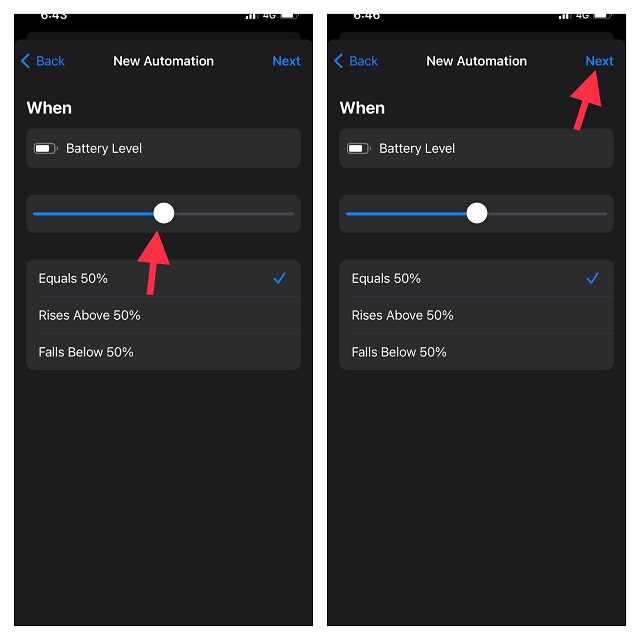
5. Tippen Sie hier auf „Aktion hinzufügen“. Suchen Sie dann in der Suchleiste nach „Energiesparmodus“ und wählen Sie aus „Energiesparmodus einstellen“.
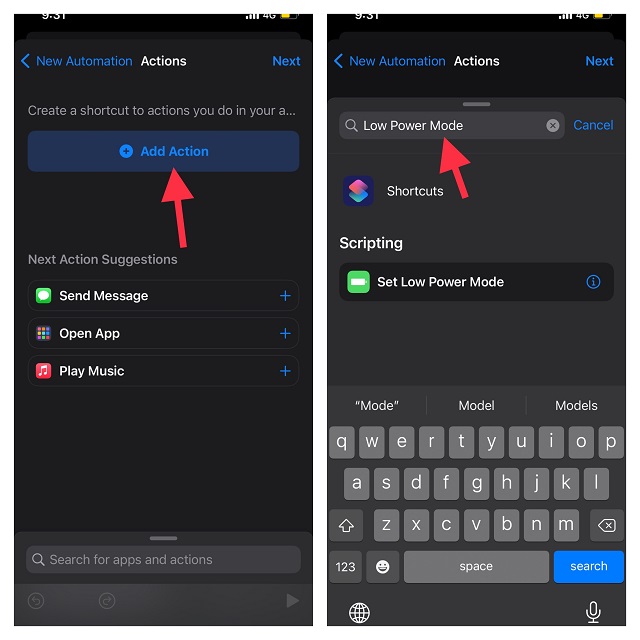
6. Tippen Sie auf Nächste und unbedingt treffen Erledigt in der oberen rechten Ecke des Bildschirms, um die Änderungen an der Verknüpfung zu bestätigen.
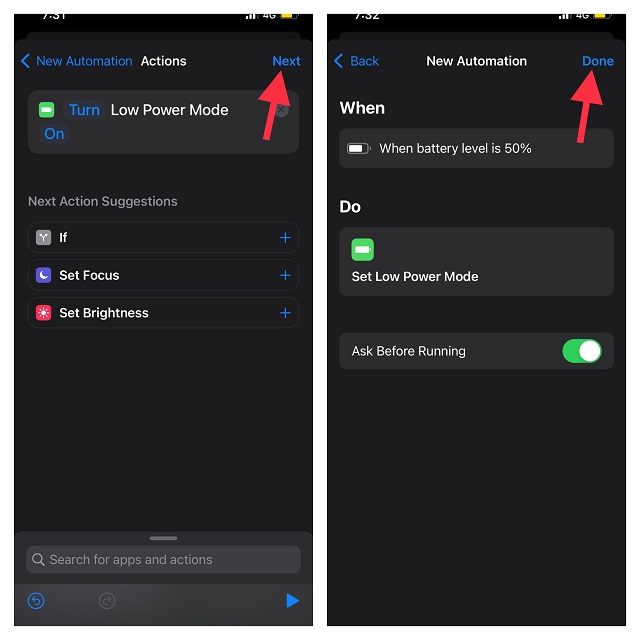
Notiz: Wenn Sie nicht möchten, dass die Shortcuts-App eine Warnung anzeigt, wenn die Automatisierung ausgelöst wird, deaktivieren Sie den Schalter „Vor dem Ausführen fragen“.
Und das ist es! Ihr iPhone wechselt automatisch in den Energiesparmodus, um Batterieladung zu sparen, sobald es den ausgewählten Prozentsatz erreicht.
Lassen Sie den Energiesparmodus auf dem iPhone dauerhaft aktiviert
Es gibt eine weitere super praktische Verknüpfung, mit der Sie den Energiesparmodus dauerhaft aktiviert lassen können. Wenn es vor allem darauf ankommt, die Akkulaufzeit Ihres Geräts zu verlängern, sollten Sie auf jeden Fall diese Verknüpfung verwenden. So richten Sie es ein:
1. Um loszulegen, öffnen Sie die Shortcuts-App auf Ihrem iPhone und wechseln Sie zu „Automatisierung“ Registerkarte in der unteren Navigationsleiste.
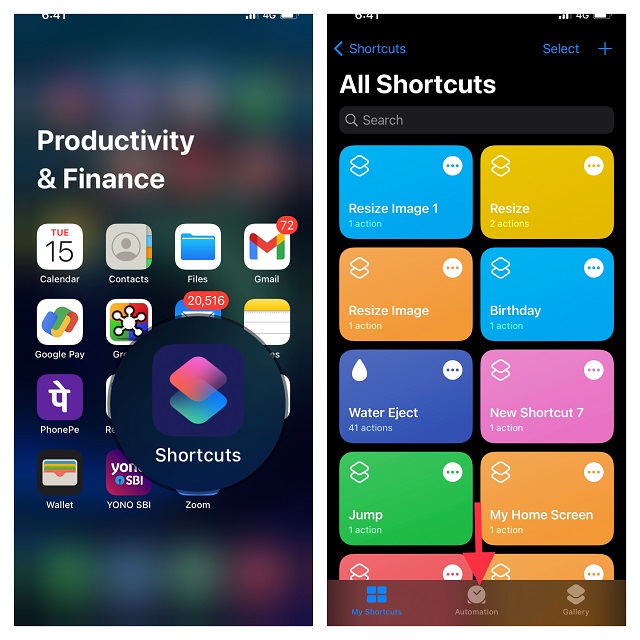
2. Tippen Sie nun auf die Schaltfläche „Persönliche Automatisierung erstellen“. um neue Automatisierung hinzuzufügen. Beachten Sie, dass Sie, wenn Sie bereits eine Automatisierung eingerichtet haben, zuerst auf die Schaltfläche „+“ tippen und dann auf die Schaltfläche „Persönliche Automatisierung erstellen“ klicken müssen.
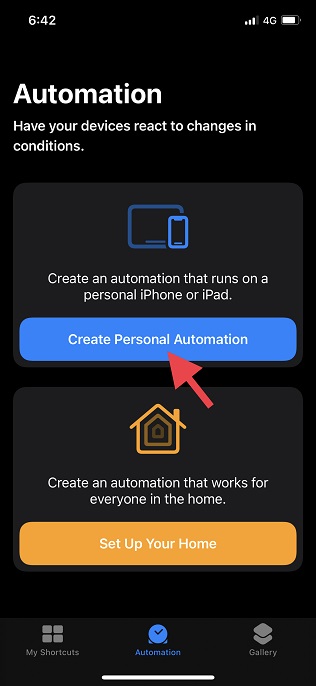
3. Scrollen Sie im Bereich „Neue Automatisierung“ nach unten, um zu suchen „Energiesparmodus“ und wählen Sie es aus.
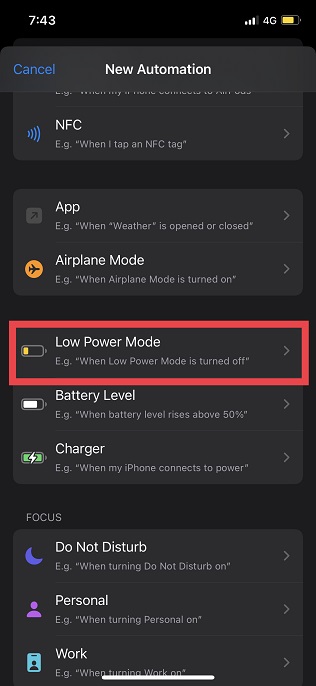
4. Als Nächstes passen wir die Bedingungen an, die die Automatisierung auslösen. Wählen Sie das „Ist ausgeschaltet“ Option (darunter sollte ein blaues Häkchen angezeigt werden) und vergewissern Sie sich, dass dies der Fall ist Die Option „Ist eingeschaltet“ ist deaktiviert. Tippen Sie danach auf „Weiter“ in der oberen rechten Ecke des Bildschirms.
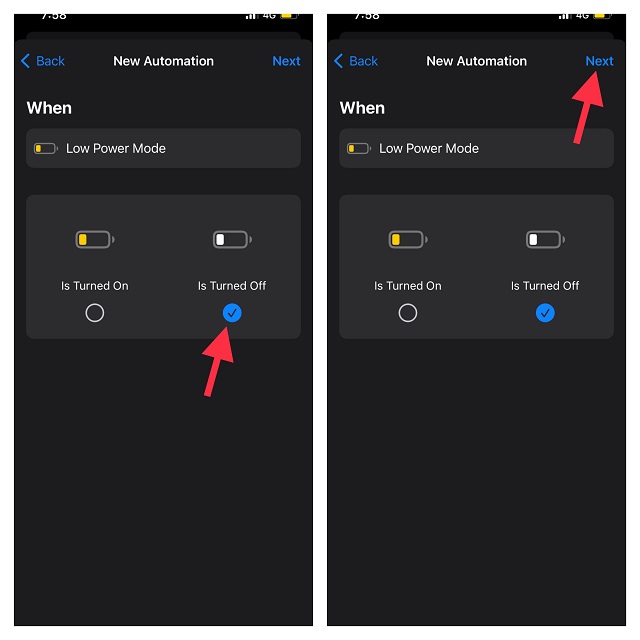
5. Tippen Sie danach auf „Aktion hinzufügen“, suchen Sie nach „Low Power“ und Wählen Sie „Energiesparmodus einstellen“.

6. Jetzt wird die Aktion „Energiesparmodus einstellen“ standardmäßig auf „Energiesparmodus einschalten“. Klopfen „Nächste“ in der oberen rechten Ecke des Bildschirms und deaktivieren Sie die „Fragen Sie vor dem Laufen“ Umschalten. Wenn Sie dazu aufgefordert werden, tippen Sie im Popup-Dialogfeld auf „Nicht fragen“, um Ihre Auswahl zu bestätigen. Wir haben dies getan, um sicherzustellen, dass die Shortcuts-App nicht jedes Mal eine Nachricht anzeigt, wenn die Automatisierung ausgelöst wird.
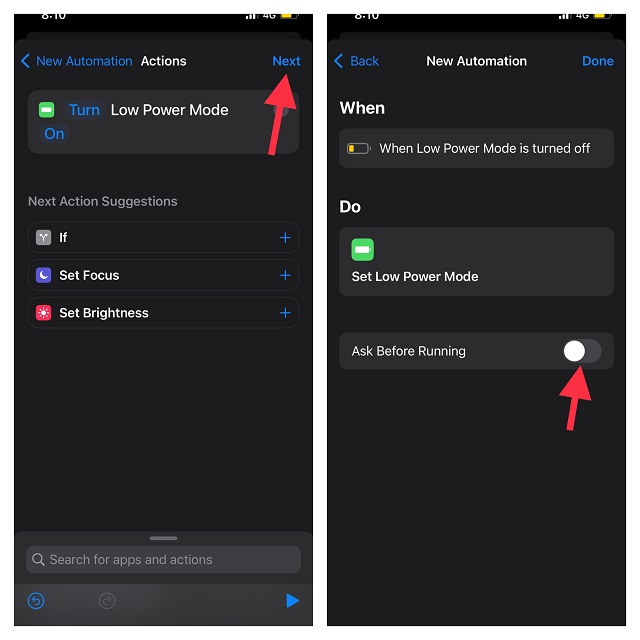
7. Stellen Sie am Ende sicher, dass Sie tippen „Erledigt“ um die Änderungen zu speichern. In Zukunft wird der Energiesparmodus jedes Mal, wenn der Energiesparmodus deaktiviert wird, von der Shortcuts-App aktiviert.
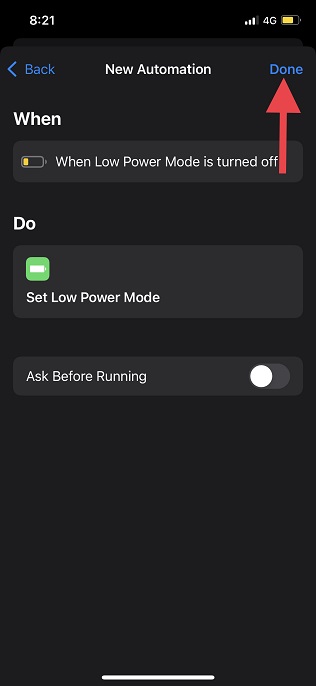
Deaktivieren/löschen Sie die Energiesparmodus-Automatisierung auf dem iPhone
Wenn Sie die Automatisierung des Energiesparmodus auf Ihrem iPhone nicht mehr benötigen, können Sie diese in der Shortcuts-App deaktivieren oder sogar löschen. Wir haben die Schritte für beide Methoden hier beschrieben:
1. Öffnen Sie die Shortcuts-App auf Ihrem iPhone und wechseln Sie zu „Automatisierung“ Registerkarte am unteren Rand des Bildschirms.
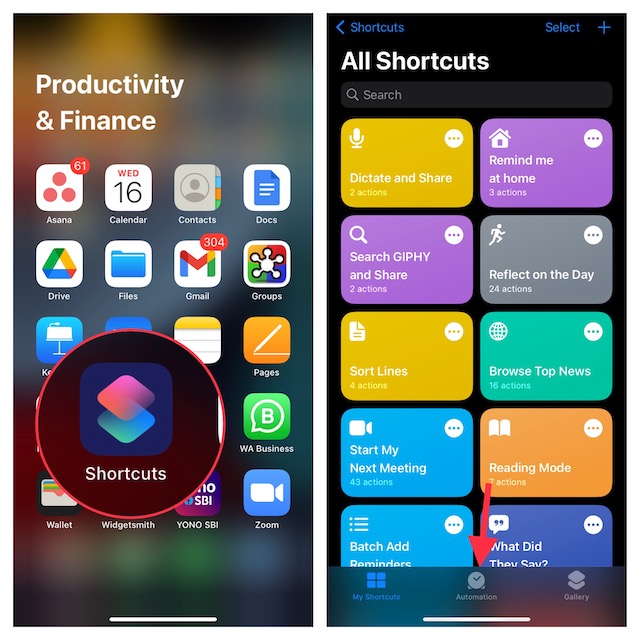
3. Um eine Automatisierung zu deaktivieren, tippen Sie darauf und schalten Sie dann das „Aktivieren Sie diese Automatisierung“ Umschalten. Tippen Sie unbedingt auf „Erledigt„ Taste in der oberen rechten Ecke, um die Änderung zu bestätigen.
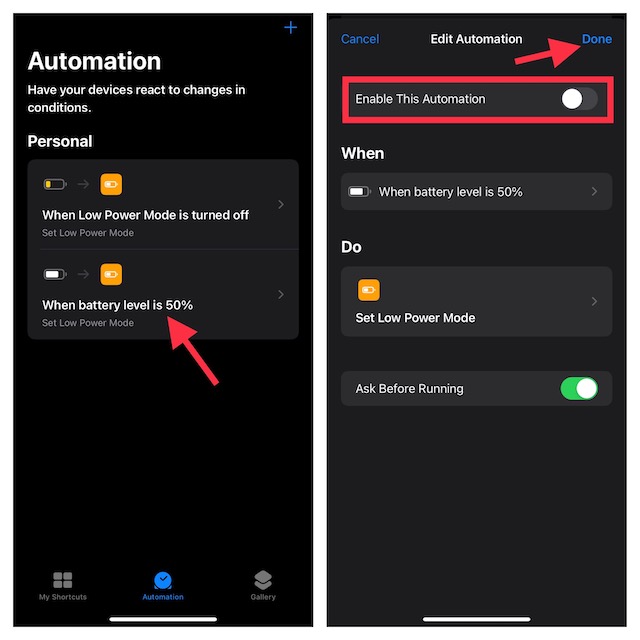
2. Wenn Sie die Automatisierung löschen möchten, wischen Sie von rechts nach links darauf und drücken Sie dann die rote Schaltfläche „Löschen“.
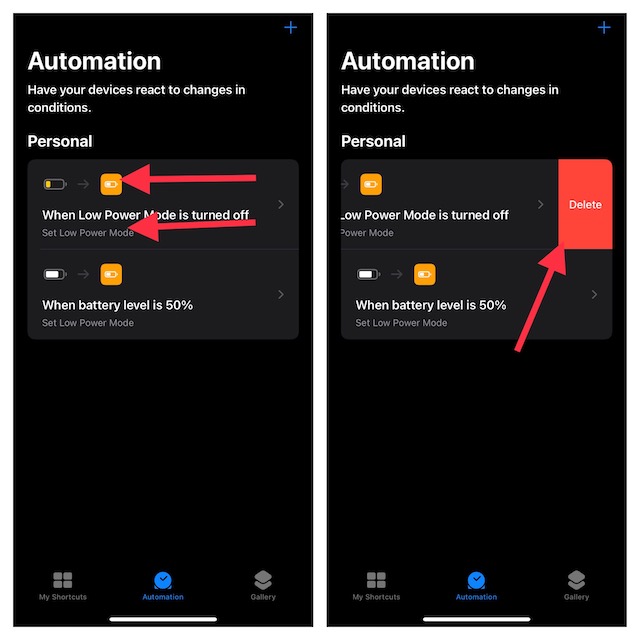
Tipps zur optimalen Nutzung des Energiesparmodus auf dem iPhone
Na siehst du! So können Sie den super nützlichen Energiesparmodus auf Ihrem iOS-Gerät automatisieren. In Anbetracht dessen, wie wichtig es ist, die Batterielebensdauer zu verlängern, wenn sie zur Neige geht, machen Sie das Beste aus den Verknüpfungen, um sie entweder automatisch beim gewünschten Batterieprozentsatz auszulösen oder sie dauerhaft aktiviert zu lassen. Da es sich um vertrauenswürdige Verknüpfungen handelt, funktionieren sie ohne Probleme. Teilen Sie Ihre Gedanken zu diesen Workarounds für den Energiesparmodus in den Kommentaren mit. Wenn Sie mehr solcher coolen Tipps entdecken möchten, sehen Sie sich unsere Zusammenfassung der besten iPhone-Shortcuts an.






